
3dmax软件单位如何设置?在我们使用3dmax进行模型建模或者场景编辑的过程中,如果需要调整软件的单位设置,要在哪里进行操作呢?今天小编就教大家,3dmax软件单位只需要三个步骤的设置办法,方法简单,赶紧跟着小编一起来学习吧,
3dmax软件单位设置步骤如下:
步骤一、首先我们打开3Dmax软件,我们找到并点击界面中的【自定
步骤二、上面的我们选择【公制】,就是将“公制”前面的小圆点点亮,进行3dmax设置单位的操作。然后单位里选择【毫米】,因为3Dmax是一款很精细的软件,所以单位我们一般选择毫米。
步骤三、此外,我们还可以对一些其他的3dmax单位进行设置调整,将【照明单位】我们选择【国际】,最后设置完了,点击下面的确定即可。

3dmax安装缺少文件解决方法步骤
3dmax安装缺少文件的原因是因为dll文件丢失或者损坏。往往是因为平时使用电脑产生的故障所导致,这个时候我们只需要重新下载对应的dll文件,就可以顺利解决而不必纠结于3dmax安装为什么缺少文件了。
解决方法:
记录下在安装3dmax的时候弹窗提醒的缺少文件名称后,去网上搜索并下载缺少的正常dll文件—点击【开始】—【运行】—输入【regsvr32缺失的dll文件名称】,然后再进行文件的正常安装就可以顺利解决3dmax安装时缺少文件啦,是不是很简单呢?

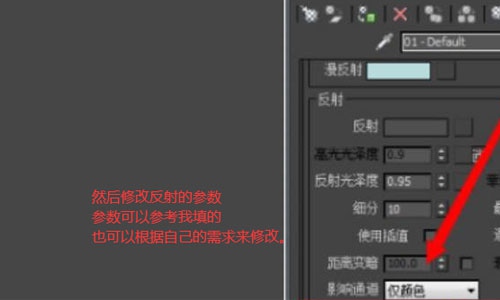


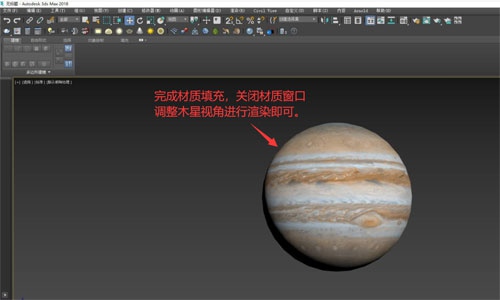

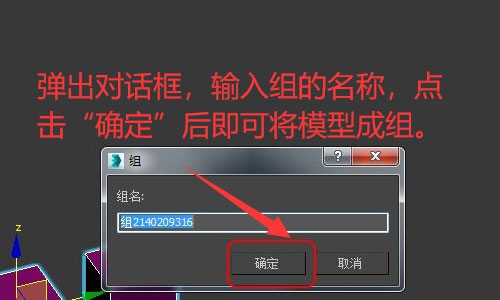
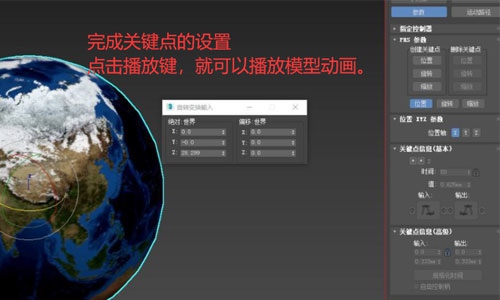
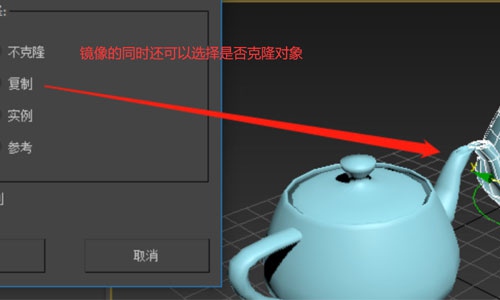

Copyright © 2016-2022 青模素材网 渝ICP备15007233号-1

青模网公众号
